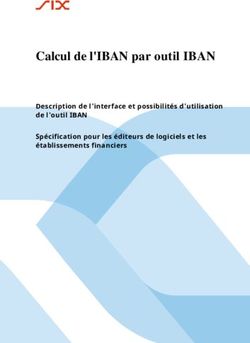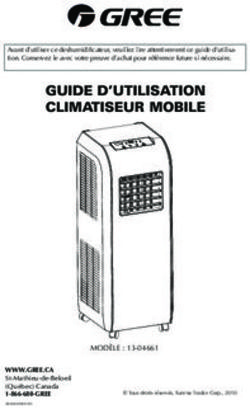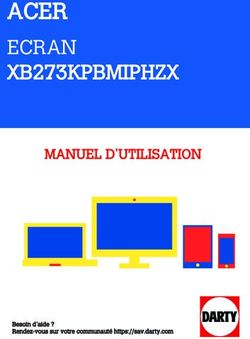MDSC-8255 - Guide de l'utilisateur - Écran chirurgical couleur UHD 4K 55 pouces - Barco
←
→
Transcription du contenu de la page
Si votre navigateur ne rend pas la page correctement, lisez s'il vous plaît le contenu de la page ci-dessous
MDSC-8255
Écran chirurgical couleur UHD 4K 55 pouces
Guide de l’utilisateur
MDSC-8255 LED
MDSC-8255 MNA
ENABLING BRIGHT OUTCOMESBarco NV Beneluxpark 21, 8500 Kortrijk, Belgium www.barco.com/en/support www.barco.com Registered address: Barco NV President Kennedypark 35, 8500 Kortrijk, Belgium www.barco.com/en/support www.barco.com
Table des matières
1 Bienvenue !............................................................................................................................................................................................................5
1.1 À propos de ce produit......................................................................................................................................................................6
1.2 Contenu de l’emballage ...................................................................................................................................................................6
1.3 À propos de ce guide de l’utilisateur .........................................................................................................................................7
2 Éléments, commandes et connecteurs.............................................................................................................................................9
2.1 Vue avant ..............................................................................................................................................................................................10
2.2 Vue arrière ............................................................................................................................................................................................ 11
2.3 Vue des connecteurs ...................................................................................................................................................................... 11
2.3.1 MDSC-8255 version LED.......................................................................................................................................... 11
2.3.2 MDSC-8255 version MNA ........................................................................................................................................12
2.4 Affectations des broches des connecteurs ........................................................................................................................12
2.4.1 Connecteur DVI (DVI-D) ............................................................................................................................................12
2.4.2 Connecteur USB de type A ......................................................................................................................................13
2.4.3 Connecteur USB de type B ......................................................................................................................................13
2.4.4 Connecteur micro-USB ..............................................................................................................................................13
2.4.5 Connecteur Port écran................................................................................................................................................14
2.4.6 Connecteur HDMI..........................................................................................................................................................14
2.4.7 Connecteur de sortie CC ...........................................................................................................................................15
3 Installation de l’écran ..................................................................................................................................................................................17
3.1 Raccordement des interfaces....................................................................................................................................................18
3.1.1 MDSC-8255 version LED..........................................................................................................................................18
3.1.2 MDSC-8255 version MNA ........................................................................................................................................19
3.2 Raccordement électrique .............................................................................................................................................................20
3.3 Installation d’un support VESA..................................................................................................................................................21
4 Fonctionnement quotidien ......................................................................................................................................................................23
4.1 Commutation Marche/Arrêt.........................................................................................................................................................24
4.2 DEL du mode Consommation d’énergie ............................................................................................................................24
4.3 Activation du menu de réglage à l’écran..............................................................................................................................24
4.4 Navigation dans le menu de réglage à l’écran .................................................................................................................24
4.5 Fonctions de raccourcis clavier ................................................................................................................................................25
4.5.1 Sélection de la source principale ..........................................................................................................................26
4.5.2 Réglage de la luminosité ...........................................................................................................................................26
4.6 Verrouillage des commandes : verrouillage/déverrouillage du menu de réglage à
l’écran .......................................................................................................................................................................................................26
5 Fonctionnement avancé............................................................................................................................................................................29
5.1 Menu Image .........................................................................................................................................................................................30
5.1.1 Profil ......................................................................................................................................................................................30
K5902133FR (451920612483FR)-02 MDSC-8255 35.1.2 Luminosité..........................................................................................................................................................................30
5.1.3 Contraste ............................................................................................................................................................................30
5.1.4 Saturation...........................................................................................................................................................................31
5.1.5 Température de couleur .............................................................................................................................................31
5.1.6 Espace de couleur.........................................................................................................................................................31
5.1.7 Gamma................................................................................................................................................................................32
5.1.8 Netteté..................................................................................................................................................................................32
5.2 Menu Image avancé........................................................................................................................................................................32
5.2.1 Niveau de noir..................................................................................................................................................................32
5.2.2 Latence................................................................................................................................................................................33
5.2.3 Plage d’entrée..................................................................................................................................................................33
5.2.4 Taille de l’image ..............................................................................................................................................................33
5.2.5 Retournement de l’image ..........................................................................................................................................34
5.2.6 Résolution de l’écran ...................................................................................................................................................34
5.3 Menu de sélection de l’entrée....................................................................................................................................................34
5.3.1 Source principale ...........................................................................................................................................................34
5.3.2 Mode DisplayPort ..........................................................................................................................................................35
5.3.3 Recherche auto...............................................................................................................................................................35
5.3.4 Mode de basculement.................................................................................................................................................35
5.3.5 Entrée Picture and Picture........................................................................................................................................36
5.3.6 Entrée Picture in Picture ............................................................................................................................................37
5.3.7 Mode Picture in Picture ..............................................................................................................................................37
5.3.8 Position Picture in Picture .........................................................................................................................................37
5.3.9 Transparence Picture in Picture ............................................................................................................................38
5.4 Menu configuration ..........................................................................................................................................................................38
5.4.1 Informations ......................................................................................................................................................................38
5.4.2 Langue .................................................................................................................................................................................38
5.4.3 Durée d’affichage du menu de réglage à l’écran .........................................................................................39
5.4.4 Rappel d’un profil ...........................................................................................................................................................39
5.4.5 Sauvegarder un profil ..................................................................................................................................................39
5.5 Menu système ....................................................................................................................................................................................40
5.5.1 Alimentation sur le port DVI .....................................................................................................................................40
5.5.2 Alimentation sur le port DisplayPort ....................................................................................................................40
5.5.3 Verrouillage du menu de réglage à l’écran......................................................................................................40
5.5.4 Économie d’énergie......................................................................................................................................................41
5.5.5 Sortie DVI ...........................................................................................................................................................................41
5.5.6 Heures de fonctionnement .......................................................................................................................................41
6 Informations importantes.........................................................................................................................................................................43
6.1 Informations relatives à la sécurité .........................................................................................................................................44
6.2 Informations relatives à l’environnement.............................................................................................................................47
6.3 Risque biologique et retours.......................................................................................................................................................49
6.4 Maintenance ........................................................................................................................................................................................49
6.4.1 Nettoyage et désinfection..........................................................................................................................................49
6.5 Informations relatives à la conformité réglementaire....................................................................................................49
6.6 Explication des symboles.............................................................................................................................................................50
6.7 Déclaration de non-responsabilité...........................................................................................................................................53
6.8 Caractéristiques techniques .......................................................................................................................................................53
4 K5902133FR (451920612483FR)-02 MDSC-8255Bienvenue ! 1
K5902133FR (451920612483FR)-02 MDSC-8255 5Bienvenue !
1.1 À propos de ce produit
Vue d’ensemble
Le MDSC-8255 de Barco est un écran chirurgical 55 pouces ultra haute résolution, permettant une
visualisation multi-image au sein de la salle d’opération numérique.
Ses performances élevées en termes de qualité vidéo, son boîtier léger, son design plat et la finesse de son
encadrement en font le complément idéal de tout système de distribution vidéo implanté dans la salle
d’opération.
Grand écran de résolution UHD destiné à l’imagerie de référence.
Le MDSC-8255 constitue un choix pérenne pour l’imagerie de référence consultable dans la salle d’opération.
Il peut présenter sur un grand écran les informations précédemment affichées sur quatre moniteurs de 27
pouces , les quatre images étant présentées en Full HD.
Grâce à son décodeur 4K intégré (version MNA uniquement), il s’intègre en toute transparence à la solution
de vidéo sur IP Nexxis de Barco.
Flexibilité d’une fixation murale.
Grâce à sa faible épaisseur, à la finesse de son encadrement et à sa légèreté, le MDSC-8255 est parfaitement
adapté à une installation murale.
Il est également proposé sans vitrage de protection pour une installation par encastrement dans un mur.
Une qualité d’image garantie sur grand écran
Un étalonnage des couleurs, des images en résolution 4K sans aucun artéfact : le MDSC-8255 offre aux
chirurgiens des images précises, réalistes et permet d’en percevoir parfaitement la profondeur.
Des fonctionnalités de traitement vidéo avancées, des algorithmes de réduction du bruit, une chaîne de
traitement des images 10 bits complète en font l’écran idéal pour la consultation de tout type d’images
médicales de référence effectuée dans la salle d’opération.
Caractéristiques
• Écran large LCD 55 pouces avec résolution UHD 4K
• Angle de vision large
• Large gamme de couleurs et espaces de couleurs étalonnés ITU709, DCI-P3 D65, BT. 2020
• Grande profondeur de couleur avec 10 bits par couleur
• Stabilisation de l’affichage rétroéclairé dans le temps
• Algorithmes de traitement d’image 10 bits complets, avancés avec une table LUT de 14 bits
• UHD (3840x2160), FHD et entrée périphérique acceptées
• Proposé avec ou sans vitrage de protection en façade
Des fonctionnalités innovantes, telles que le mode Basculement, sont également disponibles, afin d’offrir une
flexibilité maximale lors de l’installation de l’écran et de garantir qu’un signal de secours est toujours
disponible pour une chirurgie plus sûre.
1.2 Contenu de l’emballage
Vue d’ensemble
Votre écran MDSC-8255 est fourni avec les éléments suivants :
• Guide de l’utilisateur du MDSC-8255 (livret)
• 2 câbles DisplayPort
• Câble HDMI (uniquement pour MDSC-8255 LED)
• Cordons d’alimentation CA
Le guide de l’utilisateur est disponible dans d’autres langues sur le site www.barco.com/support.
6 K5902133FR (451920612483FR)-02 MDSC-8255Bienvenue !
Conservez l’emballage d’origine. Il est conçu pour cet écran et constitue sa protection idéale
pendant le transport.
1.3 À propos de ce guide de l’utilisateur
Vue d’ensemble
Ce manuel fournit une assistance à l’utilisateur lors de l’installation, de la configuration et de l’utilisation de
l’écran MDSC-8255. Selon la version spécifique qui a été acquise, certaines fonctionnalités et options décrites
dans le présent document sont susceptibles de ne pas s’appliquer à l’écran en possession de l’utilisateur.
K5902133FR (451920612483FR)-02 MDSC-8255 7Bienvenue ! 8 K5902133FR (451920612483FR)-02 MDSC-8255
Éléments,
commandes et
connecteurs 2
K5902133FR (451920612483FR)-02 MDSC-8255 9Éléments, commandes et connecteurs
2.1 Vue avant
Vue d’ensemble
1
2
3
4
5
6
7
8 9
Image 2-1
Un pavé numérique comportant 7 touches se trouve sur le côté droit de l’écran.
1. Touche Sélection de l’entrée
2. Touche de sélection multi-image/Touche Bas
3. Touche de zoom sur l’image/ Touche Haut
4. Touche Menu réglage à l’écran/Touche Entrée
5. Réduction de la luminosité/Touche gauche
6. Augmentation de la luminosité/Touche droite
7. Touche Veille
8. DEL du mode Consommation d’énergie
9. Récepteur IR (pour la télécommande - mise à disposition prochainement)
10 K5902133FR (451920612483FR)-02 MDSC-8255Éléments, commandes et connecteurs
2.2 Vue arrière
Vue d’ensemble
1
2
Image 2-2
1. Orifices des vis de la fixation VESA (VESA 200 mm et plus)
2. Broche de protection de masse (pour une mise à la terre supplémentaire)
2.3 Vue des connecteurs
2.3.1 MDSC-8255 version LED
Vue d’ensemble
1 2 3 4 5 6 7 8 9 10 11 12 13
Image 2-3
1. Entrée SDI
2. Sortie SDI
3. Entrée HDMI2 2.0
4. Entrée HDMI1 2.0
5. Sortie d’alimentation +5 VCC – 2 A
6. Interface USB 2.0 de type A
7. Interface USB 2.0 micro-B
8. Entrée DisplayPort principale (droite)
9. Entrée DVI-D
10. Sortie DVI-D
11. Broche d’égalisation du potentiel (POAG)
12. Entrée DisplayPort 2ndaire (gauche)
13. Entrée d’alimentation 100-240 V CA (50/60 Hz)
K5902133FR (451920612483FR)-02 MDSC-8255 11Éléments, commandes et connecteurs
2.3.2 MDSC-8255 version MNA
Vue d’ensemble
2nd Main
(2) (1)
1 2 3 4 5 6 7 8 9 10 11 12 5 13 14 15 16 17 18
Image 2-4
1. Sortie casque
2. Entrée micro
3. Sortie de ligne audio
4. Entrée de ligne audio
5. Interface USB 2.0 de type A (4 x)
6. Interface USB 2.0 micro-B (uniquement pour la maintenance)
7. (2) Interface Ethernet SFP+ optique 10 Go secondaire
8. (1) Interface Ethernet SFP+ optique 10 Go principal
9. Bouton d’identification
10. Entrée SDI
11. Sortie SDI
12. Sortie d’alimentation +5 VCC – 2 A
13. Entrée DisplayPort principale (droite)
14. Entrée DVI-D
15. Sortie DVI-D
16. Broche d’égalisation du potentiel (POAG)
17. Entrée DisplayPort 2ndaire (gauche)
18. Entrée d’alimentation 100-240 V CA (50/60 Hz)
Les entrées et sorties 1 à 9 sont directement connectées au décodeur Nexxis intégré.
2.4 Affectations des broches des connecteurs
2.4.1 Connecteur DVI (DVI-D)
Vue d’ensemble
Image 2-5
1. D2_Rx- (T.M.D.S.)
2. D2_Rx+ (T.M.D.S.)
3. Masse (blindage données 2)
4. Non connecté
5. Non connecté
6. SCL (pour DDC)
7. SDA (pour DDC)
8. Non connecté
12 K5902133FR (451920612483FR)-02 MDSC-8255Éléments, commandes et connecteurs
9. D1_Rx- (T.M.D.S.)
10. D1_Rx+ (T.M.D.S.)
11. Masse (blindage données 1)
12. Non connecté
13. Non connecté
14. Sortie +5 V (*)
15. Masse (détection de câble)
16. Détection de la prise sous tension (*)
17. D0_Rx- (T.M.D.S.)
18. D0_Rx+ (T.M.D.S.)
19. Masse (blindage données 0)
20. Non connecté
21. Non connecté
22. Masse (blindage horloge)
23. CK_Rx+ (T.M.D.S.)
24. CK_Rx- (T.M.D.S.)
(*) sortie +5 V CC sélectionnable indifféremment sur la broche 14 ou sur la broche 16 via le menu de réglage à
l’écran. (+5 V ± 10 % @ 500 mA (max.))
2.4.2 Connecteur USB de type A
Vue d’ensemble
Image 2-6
1. +5 V CC
2. Données -
3. Données +
4. Masse
2.4.3 Connecteur USB de type B
Vue d’ensemble
1 2
3 4
Image 2-7
1. Données -
2. +5 V CC
3. Données +
4. Masse
2.4.4 Connecteur micro-USB
Vue d’ensemble
54321
Image 2-8
1. +5 V CC
2. Données -
3. Données +
K5902133FR (451920612483FR)-02 MDSC-8255 13Éléments, commandes et connecteurs
4. Masse
5. Non connecté
2.4.5 Connecteur Port écran
Vue d’ensemble
19 17 15 13 11 9 7 5 3 1
20 18 16 14 12 10 8 6 4 2
Image 2-9
1. ML_Lane 0 (p)
2. Masse
3. ML_Lane 0 (n)
4. ML_Lane 1 (p)
5. Masse
6. ML_Lane 1 (n)
7. ML_Lane 2 (p)
8. Masse
9. ML_Lane 2 (n)
10. ML_Lane 3 (p)
11. Masse
12. ML_Lane 3 (n)
13. CONFIG1
14. CONFIG2
15. AUX CH (p)
16. Masse
17. AUX CH (n)
18. Prise sous tension
19. Retour
20. DP_PWR (+3,3 V CC à 500 mA max.)
2.4.6 Connecteur HDMI
Vue d’ensemble
19 17 15 13 11 9 7 5 3 1
18 16 14 12 10 8 6 4 2
Image 2-10
1. T.M.D.S. Data2+
2. T.M.D.S. Data2 Shield
3. T.M.D.S. Data2-
4. T.M.D.S. Data1+
5. T.M.D.S. Data1 Shield
6. T.M.D.S. Data1-
7. T.M.D.S. Data0+
8. T.M.D.S. Data0 Shield
9. T.M.D.S. Data0-
10. T.M.D.S. Clock+
11. T.M.D.S. Clock Shield
12. T.M.D.S. Clock-
14 K5902133FR (451920612483FR)-02 MDSC-8255Éléments, commandes et connecteurs
13. CEC
14. Non connecté
15. DDC_SCL
16. DDC_SDA
17. DDC/CEC GND
18. +5VDC POWER
19. HDP
2.4.7 Connecteur de sortie CC
Vue d’ensemble
1 2
Image 2-11
1. +5 V CC
2. Masse
K5902133FR (451920612483FR)-02 MDSC-8255 15Éléments, commandes et connecteurs 16 K5902133FR (451920612483FR)-02 MDSC-8255
Installation de
l’écran 3
K5902133FR (451920612483FR)-02 MDSC-8255 17Installation de l’écran
3.1 Raccordement des interfaces
À propos de
Plusieurs entrées vidéo peuvent être connectées au MDSC-8255. Le basculement entre les différentes
entrées peut être facilement réalisé grâce au raccourci clavier Source ( ).
En outre, dans le cas où plusieurs sources vidéo sont raccordées, la fonctionnalité Picture in Picture (PiP)
devient disponible, vous permettant de visualiser deux entrées différentes simultanément. Pour plus
d’informations, reportez-vous aux paragraphes “Entrée Picture and Picture”, page 36 et “Entrée Picture in
Picture”, page 37.
Outre les raccordements des entrées vidéo, le MDSC-8255 dispose également de fonctionnalités de sortie
vidéo vous permettant de faire transiter en boucle ou de dupliquer le contenu de l’écran sur le port de sortie
DVI, facilitant ainsi la connexion avec un autre écran, projecteur, enregistreur vidéo, ...
Ce chapitre explique comment raccorder les différents types d’interface vidéo à l’MDSC-8255.
PRUDENCE : Lorsque l’écran est intégré au système médical, veillez au bon ancrage de
l’ensemble des câbles, afin d’éviter que l’un d’entre eux ne se détache involontairement.
Nexxis OR
Le raccordement de votre MDSC-8255 au système Nexxis OR de Barco vous permet de distribuer des
données vidéo, graphiques, audio et informatiques sur le réseau IP, sous un format brut décompressé, au sein
de la salle d’opération et même entre les différents blocs opératoires.
Pour raccorder votre MDSC-8255 au système Nexxis OR de Barco, raccordez l’interface Ethernet 10 Go à
votre commutateur Nexxis. Des informations complémentaires relatives à Nexxis OR et à la configuration du
MDSC-8255 sur votre réseau sont disponibles dans les guides de l’utilisateur dédiés. Veuillez visiter le site
www.barco.com pour obtenir ces guides de l’utilisateur.
Nexxis OR n’est disponible que sur le MDSC-8255 version MNA.
3.1.1 MDSC-8255 version LED
Pour raccorder les interfaces
1. Raccordez une ou plusieurs sources vidéo aux entrées vidéo correspondantes de l’écran.
La vidéo UHD 4K peut être raccordée de trois façons :
• DisplayPort 1.2 MST raccordée à l’entrée de port écran principale ou,
• 2 x Port écran 1.1 raccordées à l’entrée Port écran principale et 2ndaire, où chaque entrée pilote la moitié
de l’écran (droite/gauche) ou,
• HDMI raccordé aux entrées HDMI1 ou HDMI2.
2. Lorsque l’entrée vidéo SDI est raccordée, une source vidéo supplémentaire SDI peut être connectée à la
sortie SDI (= entrée SDI en boucle).
3. Clone de l’image à l’écran : la totalité de l’image active à l’écran peut être dupliquée (y compris le menu de
réglage à l’écran) en un signal FHD (1080p/1080i) sur le connecteur de sortie DVI, auquel une source
vidéo DVI supplémentaire peut être raccordée.
4. Raccordez l’interface micro-USB à une station de travail pour utiliser le protocole de commande à
distance, pour mettre à jour le microcode de l’écran, ou pour pouvoir connecter tout périphérique USB
avec les interfaces USB de l’écran.
5. Utilisez n’importe quel périphérique USB (clavier, souris, webcam, ...) en le raccordant à l’interface USB
(un ordinateur hôte connecté au port micro-USB est nécessaire).
6. Connecteur de sortie d’alimentation +5 VCC - 2 A pour les accessoires (connecteur d’alimentation
HIROSE RP34L-5PA-2SC(1857)(71)).
18 K5902133FR (451920612483FR)-02 MDSC-8255Installation de l’écran
4 3
6
+5VDC
2 5 1
Image 3-1
AVERTISSEMENT : Il est recommandé d’utiliser des câbles DisplayPort VESA DP 1.2 homologués
pour HBR2 5,4 Gbps.
La sortie DVI doit être activée dans le menu de réglage à l’écran (voir la section “Sortie DVI”, page
41).
3.1.2 MDSC-8255 version MNA
Pour raccorder les interfaces
1. Raccordez une ou plusieurs sources vidéo aux entrées vidéo correspondantes de l’écran.
La vidéo UHD 4K peut être raccordée de trois façons :
• 1 x DisplayPort 1.2 MST raccordée à l’entrée de port écran principale ou,
• 2 x Port écran 1.1 raccordées à l’entrée Port écran principale et 2ndaire, où chaque entrée pilote la moitié
de l’écran (droite/gauche) ou,
• Connexion Nexxis : 2 x Ethernet 10 Go raccordées à l’interface Ethernet SFP+ optique 10 Go
secondaire et principal, où chaque entrée pilote une moitié (droite/gauche) de l’écran.
2. Lorsque l’entrée vidéo SDI est raccordée, une source vidéo supplémentaire SDI peut être connectée à la
sortie SDI (= entrée SDI en boucle).
3. Clone de l’image à l’écran : la totalité de l’image active à l’écran peut être dupliquée (y compris le menu de
réglage à l’écran) en un signal FHD (1080p/1080i) sur le connecteur de sortie DVI, auquel une source
vidéo DVI supplémentaire peut être raccordée.
4. Utilisez n’importe quel périphérique USB (clavier, souris, webcam, ...) en le raccordant aux interfaces USB
disponibles.
5. Connecteur de sortie d’alimentation +5 VCC - 2 A pour les accessoires (connecteur d’alimentation
HIROSE RP34L-5PA-2SC(1857)(71))
6. Raccordez un casque à la sortie adaptée afin d’écouter le son transmis par l’intermédiaire de Nexxis.
7. Connectez un micro à l’entrée adaptée afin d’écouter le son transmis par l’intermédiaire de Nexxis.
8. Connectez un (ensemble de) haut-parleur(s) à l’interface de ligne de sortie pour écouter le son transmis
par l’intermédiaire de Nexxis.
9. Connectez n’importe quel type de lecteur audio à la ligne d’interface pour transmettre du son par
l’intermédiaire de Nexxis.
10. Connectez l’écran à Nexxis pour utiliser le protocole de commande à distance ou pour mettre à jour le
microcode de l’écran.
K5902133FR (451920612483FR)-02 MDSC-8255 19Installation de l’écran
2nd Main
(2) (1)
6
7 4 5 4 3
+5VDC
8 1 2 1
9 10
MP3
Image 3-2
AVERTISSEMENT : Il est recommandé d’utiliser des câbles DisplayPort VESA DP 1.2 homologués
pour HBR2 5,4 Gbps.
La sortie DVI doit être activée dans le menu de réglage à l’écran (voir la section “Sortie DVI”, page
41).
Un sous-ensemble de commandes du protocole de commande à distance est également disponible
sur un nouveau protocole DDC sur le canal DVI et auxiliaire DisplayPort1.
3.2 Raccordement électrique
Pour raccorder l’alimentation
Branchez l’entrée d’alimentation de votre écran sur une prise secteur raccordée à la terre en utilisant le
cordon d’alimentation approprié fourni.
2nd Main
(2) (1)
Image 3-3
PRUDENCE : L’écran doit être mis à la terre.
Égalisation du potentiel
Si l’égalisation du potentiel est requise entre l’écran et d’autres appareils, raccordez la broche d’égalisation du
potentiel (POAG) à la borne d’égalisation du potentiel de l’équipement.
20 K5902133FR (451920612483FR)-02 MDSC-8255Installation de l’écran
2nd Main
(2) (1)
Image 3-4
Protection supplémentaire (mise à la terre)
Pour disposer d’une mise à la terre supplémentaire, connectez la broche de protection (masse) à une prise
reliée à la terre par l’intermédiaire d’un fil de calibre AWG18 au minimum (conformément aux exigences de la
réglementation nationale concernant la longueur de câble maximale admise). Utilisez la vis M4 incluse pour
fixer le fil sur la broche de protection (masse).
Image 3-5
3.3 Installation d’un support VESA
Pour installer l’écran sur une solution de fixation VESA
L’écran peut être fixé sur un bras ou un support VESA de 200 mm ou 600 mm.
Image 3-6
Les orifices de vissage VESA situés à l’arrière de l’écran sont fournis avec des fixations aveugles de type M6
afin de fixer la plaque de fixation VESA. En fonction de l’épaisseur de la plaque VESA (T) et de celle des
rondelles éventuelles (W), une longueur de vis différente (L) doit être choisie.
Veuillez respecter la règle suivante pour choisir une longueur de vis appropriée :
• Lmin = T + W + 8 mm
• Lmax = T + W + 11 mm
K5902133FR (451920612483FR)-02 MDSC-8255 21Installation de l’écran
T
W
Lmin
Lmax
Image 3-7
PRUDENCE : Utilisez un bras conforme aux exigences concernant les bras VESA.
PRUDENCE : L’interface VESA pour moniteur a été conçue pour un coefficient de sécurité de 6
(permettant de supporter 6 fois le poids du moniteur). Pour le système médical, utilisez un bras
possédant un coefficient de sécurité adapté (CEI 60601–1).
22 K5902133FR (451920612483FR)-02 MDSC-8255Fonctionnement
quotidien 4
K5902133FR (451920612483FR)-02 MDSC-8255 23Fonctionnement quotidien
4.1 Commutation Marche/Arrêt
Pour mettre votre écran sous tension/hors tension :
1. Mettez votre écran sous tension/hors tension à l’aide de l’interrupteur d’alimentation situé à l’arrière de
l’écran.
Lorsque votre écran est sous tension, maintenez la touche Veille enfoncée pendant 1 seconde
environ pour mettre l’écran en mode Veille.
Lorsque votre écran est en mode Veille, maintenez la touche Veille enfoncée pendant 1 seconde
environ pour activer l’écran.
4.2 DEL du mode Consommation d’énergie
À propos de la LED du mode Consommation d’énergie
Le comportement de la LED du mode Consommation d’énergie indique l’état de l’unité :
HORS TENSION MISE HORS TENSION totale (alimentation débranchée ou
désactivée par l’intermédiaire de l’interrupteur)
Clignotant lent MISE HORS TENSION partielle (mise hors tension à l’aide de la
orange touche de mise en veille ( ))
Orange fixe L’écran est en mode d’économie d’énergie (rétro-éclairage et
écran LCD désactivés)
Clignotant vert/ Recherche d’un signal
orange Remarque : si le mode d’économie d’énergie est activé, l’écran
passera automatiquement sur ce mode après avoir recherché un
signal pendant 10 secondes sans succès.
Vert fixe L’écran reçoit un signal d’entrée valide.
4.3 Activation du menu de réglage à l’écran
Pour activer le menu de réglage à l’écran
Appuyez sur la touche de l’écran.
Le menu de réglage principal apparaît alors dans le coin inférieur droit de l’écran. Si aucune autre action n’est
entreprise dans les 30 secondes qui suivent, le menu de réglage à l’écran disparaît de nouveau.
Après avoir enfoncé la touche , si la fenêtre Verrouillage du réglage à l’écran s’affiche, cela signifie que le
verrouillage du réglage à l’écran a été activé. Veuillez consulter la section “Verrouillage des commandes :
verrouillage/déverrouillage du menu de réglage à l’écran”, page 26pour davantage d’informations et
d’instructions concernant le déverrouillage du menu de réglage à l’écran.
Le délai de la fonction de fermeture automatique du menu de réglage à l’écran peut être réglé ou
désactivé dans le menu de réglage à l’écran (Durée d’affichage du menu réglage).
La position du menu de réglage à l’écran peut être modifiée dans le menu de réglage à l’écran (Pos.
horiz. menu réglage à l’écran et Pos. vert. menu réglage à l’écran).
4.4 Navigation dans le menu de réglage à l’écran
Structure du menu de réglage à l’écran
Vous trouverez ci-dessous un exemple de la structure du menu de réglage à l’écran :
24 K5902133FR (451920612483FR)-02 MDSC-8255Fonctionnement quotidien
3 4
Picture
Picture 1024x768@100 Hz
Profile Factory
Picture
advanced Brightness 50
Input Contrast 50
1
select Saturation 30
Configuration 5
Color temperature 6500K
System Color space ITU709
Gamma Native
Sharpness 10
2
Image 4-1
1. Pages du menu
2. Sous-menus (éléments du menu)
3. Barre d’état
4. Sélecteur/Curseur
5. Élément
Les éléments grisés des menus ne sont pas disponibles en fonction de la version spécifique de
l’écran.
Pour naviguer dans le menu de réglage à l’écran
Image 4-2
• Appuyez sur la touche pour ouvrir le menu de réglage à l’écran.
• Utilisez la touche ou pour naviguer jusqu’à la page de menu souhaitée.
• Lorsque la page de menu souhaitée est mise en surbrillance, appuyez sur la touche pour sélectionner
l’élément de menu principal devant être mis en surbrillance.
• Utilisez les touches ou pour atteindre d’autres éléments du menu, puis appuyez sur la touche pour
les sélectionner.
• Si l’élément de menu sélectionné est contrôlé par un curseur, utilisez les touches ou pour régler la
valeur de l’élément, puis appuyez sur la touche pour confirmer.
• Si l’élément de menu sélectionné est un menu à choix multiples, utilisez les touches ou pour
sélectionner l’option choisie, puis appuyez sur la touche pour confirmer.
• Appuyez de nouveau sur la touche ou pour sélectionner d’autres éléments du menu ou quitter la page
du Menu en appuyant sur la touche .
4.5 Fonctions de raccourcis clavier
À propos des fonctions de raccourcis clavier
Le concept de fonctions de raccourcis clavier consiste à rendre immédiatement disponible une sélection de
fonctions fréquemment utilisées, sans avoir à naviguer parmi les menus de réglage à l’écran.
Les différentes fonctions de raccourcis clavier disponibles sont :
• Sélection de la source principale
• Réglage de la luminosité
K5902133FR (451920612483FR)-02 MDSC-8255 25Fonctionnement quotidien
Vue d’ensemble des raccourcis clavier
1 2 3
Image 4-3
1. Sélection de la source principale
2. Réduction de la luminosité
3. Augmentation de la luminosité
4.5.1 Sélection de la source principale
Pour sélectionner rapidement la source principale
Appuyez sur la touche pour naviguer parmi l’ensemble des signaux d’entrée possibles et sélectionner
rapidement la source principale.
Les options de source principale disponibles peuvent différer selon le modèle de l’écran.
Afin d’éviter toute activation involontaire ou accidentelle d’une fonction via le clavier, toutes les
touches, à l’exception du bouton marche/arrêt, peuvent être verrouillées à l’aide d’une fonction
dédiée du menu de réglage à l’écran (voir “Verrouillage des commandes : verrouillage/
déverrouillage du menu de réglage à l’écran”, page 26).
4.5.2 Réglage de la luminosité
Pour régler rapidement la luminosité
Si aucun menu de réglage n’est affiché à l’écran, appuyez sur la touche ou afin de régler la luminosité à
votre convenance.
Brightness
50
Image 4-4
4.6 Verrouillage des commandes : verrouillage/
déverrouillage du menu de réglage à l’écran
À propos du verrouillage du menu de réglage à l’écran
Comme décrit dans la section “Verrouillage du menu de réglage à l’écran”, page 40, le verrouillage du menu
de réglage à l’écran peut être activé pour éviter tout accès involontaire. Lorsque le menu de réglage à l’écran
est verrouillé, enfoncer la touche après avoir déverrouiller le clavier n’activera pas le menu de réglage à
l’écran, mais fera apparaître la fenêtre Verrouillage menu de réglage à l’écran. L’accès au menu de réglage à
l’écran n’est possible qu’après avoir enfoncé successivement certaines touches.
26 K5902133FR (451920612483FR)-02 MDSC-8255Fonctionnement quotidien
OSD lock
Sequence: 5 - 6 - 6 - 3
Image 4-5
Pour verrouiller/déverrouiller le menu
Lorsque la fenêtre Verrouillage menu de réglage à l’écran apparaît, appuyez sur la séquence de touches
suivante pour déverrouiller le menu de réglage à l’écran.
, , ,
Chaque fois qu’une touche est enfoncée, une astérisque apparaît dans les cases.
Après avoir appuyé sur la quatrième touche, si la séquence est correcte, le menu principal de réglage à
l’écran est activé. Une fois que vous aurez quitté le menu de réglage à l’écran, il sera automatiquement
reverrouillé.
K5902133FR (451920612483FR)-02 MDSC-8255 27Fonctionnement quotidien 28 K5902133FR (451920612483FR)-02 MDSC-8255
Fonctionnement
avancé 5
Toutes les fonctions décrites dans le chapitre « Fonctionnement avancé » ne sont pas disponibles.
Les fonctions indisponibles dans des versions spécifiques du logiciel apparaissent en gris clair dans
le menu de réglage à l’écran.
K5902133FR (451920612483FR)-02 MDSC-8255 29Fonctionnement avancé
5.1 Menu Image
5.1.1 Profil
À propos du profil
Sélectionner un profil signifie charger un ensemble de paramètres vidéo prédéfinis tels que la luminosité, le
contraste, la saturation, la sélection des entrées (primaire et secondaire), la sélection de la disposition de
l’affichage multi-image, etc.
L’utilisateur peut modifier les paramètres vidéo par défaut associés à chaque profil et sauvegarder le réglage
des nouveaux paramètres sous le profil Utilisateur 1, Utilisateur 2 ou Utilisateur 3. Les profils Usine et Rayon
X peuvent être temporairement modifiés, mais les paramètres par défaut du profil Usine ne peuvent être
remplacés et peuvent toujours être récupérés par l’intermédiaire de l’élément du menu de rappel de profil.
Les profils disponibles pour votre écran sont :
• Usine
• Rayon X (en sélectionnant ce profil, Gamma et Température de couleur seront automatiquement réglés
respectivement sur DICOM et Native)
• Utilisateur 1
• Utilisateur 2
• Utilisateur 3
Pour sélectionner un profil
1. Affichez le menu principal de réglage à l’écran.
2. Naviguez jusqu’au menu Image.
3. Accédez au sous-menu Profil.
4. Sélectionnez l’un des profils disponibles et confirmez.
5.1.2 Luminosité
Pour régler le niveau de luminosité
1. Affichez le menu principal de réglage à l’écran.
2. Naviguez jusqu’au menu Image.
3. Accédez au sous-menu Luminosité.
La barre de commandes Luminosité est mise en surbrillance.
4. Réglez le niveau de luminosité à votre convenance et confirmez votre choix.
La luminosité sélectionnée est maintenue à un niveau constant par la fonction de stabilisation
automatique du rétroéclairage.
Le niveau de luminosité peut également être réglé par l’intermédiaire d’une fonction de raccourci
clavier.
Le niveau de luminosité est réglé en contrôlant uniquement l’illumination du rétroéclairage.
5.1.3 Contraste
Pour régler le niveau de contraste
1. Affichez le menu principal de réglage à l’écran.
2. Naviguez jusqu’au menu Image.
3. Accédez au sous-menu Contraste.
La barre de commandes Contraste est mise en surbrillance.
4. Réglez le niveau de contraste à votre convenance et confirmez votre choix.
30 K5902133FR (451920612483FR)-02 MDSC-8255Fonctionnement avancé
5.1.4 Saturation
Pour régler le niveau de saturation
1. Affichez le menu principal de réglage à l’écran.
2. Naviguez jusqu’au menu Image.
3. Accédez au sous-menu Saturation.
La barre de commandes Saturation est mise en surbrillance.
4. Réglez le niveau de saturation à votre convenance et confirmez votre choix.
5.1.5 Température de couleur
À propos des préréglages de la température de couleur
Les préréglages de la température de couleur disponibles pour votre écran sont :
• 5600 K
• 6500 K
• 7600 K
• 9300 K
• Native
• Utilisateur
Étalonnage usine - Point blanc :
Les points blancs associés aux températures de couleur 5600 K, 6500 K, 7600 K ou 9300 K sont
étalonnés en usine avec une réduction en conséquence de la luminance maximale par rapport à la
température de couleur native.
C’est uniquement dans le cas où le préréglage utilisateur a été sélectionné qu’il est possible
d’accéder aux commandes de régulation des couleurs pour ajuster le gain et le décalage des
couleurs primaires rouge, vert et bleu.
Pour sélectionner un préréglage de la température de couleur
1. Affichez le menu principal de réglage à l’écran.
2. Naviguez jusqu’au menu Image.
3. Accédez au sous-menu Température de couleur.
4. Sélectionnez l’un des préréglages de la température de couleur disponibles et confirmez votre choix.
Si vous sélectionnez le préréglage de la température de couleur Utilisateur, un nouveau menu est
affiché vous permettant de régler manuellement le gain et le décalage du rouge, du vert et du bleu.
5.1.6 Espace de couleur
À propos des préréglages de l’espace de couleur
Les préréglages de l’espace de couleur disponibles pour votre écran sont :
• Native (primaires LCD non étalonnées)
• ITU 709
• BT.2020
• DCI-P3 D65
Étalonnage usine - Espace de couleur :
L’étalonnage primaire RVB est effectué, selon la norme sélectionnée, dans le cadre de la limite
physique du panneau LCD utilisé.
Pour sélectionner un préréglage de l’espace de couleur
1. Affichez le menu principal de réglage à l’écran.
2. Naviguez jusqu’au menu Image.
K5902133FR (451920612483FR)-02 MDSC-8255 31Fonctionnement avancé
3. Accédez au sous-menu Espace de couleur.
4. Sélectionnez l’un des préréglages de l’espace de couleur disponibles et confirmez votre choix.
5.1.7 Gamma
À propos des préréglages du gamma
Les préréglages du gamma disponibles pour votre écran sont :
• 1.8
• 2.2
• 2.4
• Vidéo (fonction de transfert adaptée pour les caméras vidéo permettant l’augmentation des niveaux des
tons sombres)
• Native (aucune courbe de correction n’est appliquée)
• DICOM (les niveaux de gris suivent de près la courbe DICOM, à des fins de référence uniquement, et non
de diagnostic)
Pour sélectionner un préréglage du gamma
1. Affichez le menu principal de réglage à l’écran.
2. Naviguez jusqu’au menu Image.
3. Accédez au sous-menu Gamma.
4. Sélectionnez l’un des préréglages du gamma disponibles et confirmez votre choix.
5.1.8 Netteté
Pour régler le degré de netteté
1. Affichez le menu principal de réglage à l’écran.
2. Naviguez jusqu’au menu Image.
3. Accédez au sous-menu Netteté.
La barre de commandes Netteté est mise en surbrillance.
4. Réglez le degré de netteté à votre convenance et confirmez.
Le réglage de la netteté n’est pas disponible lorsque le mode Port écran DP 1.1 dualest sélectionné
(voir la section “Mode DisplayPort”, page 35).
5.2 Menu Image avancé
5.2.1 Niveau de noir
À propos du niveau de noir
Cette commande vous permet d’ajouter un décalage au signal d’entrée vidéo ou de l’en soustraire (disponible
uniquement sur les formats vidéo).
Pour régler le niveau de noir
1. Affichez le menu principal de réglage à l’écran.
2. Naviguez jusqu’au menu Image avancé.
3. Accédez au sous-menu Niveau de noir.
La barre de commandes Niveau de noir est mise en surbrillance.
4. Réglez le niveau de noir à votre convenance et confirmez.
32 K5902133FR (451920612483FR)-02 MDSC-8255Vous pouvez aussi lire